Notes
L’accès à cette page nécessite une autorisation. Vous pouvez essayer de vous connecter ou de modifier des répertoires.
L’accès à cette page nécessite une autorisation. Vous pouvez essayer de modifier des répertoires.
Votre tableau de bord est la page d’accueil main pour Intune éducation. C’est là que vous commencez chaque fois que vous vous connectez, et c’est le point de départ pour gérer vos utilisateurs, applications et appareils.
Personnalisations et valeurs par défaut du tableau de bord
Le tableau de bord par défaut affiche les vignettes suivantes pour vous aider à bien démarrer avec les tâches essentielles de gestion des appareils :
- Lancer Express Configuration
- School Data Sync
- Gérer les groupes d’utilisateurs et d’appareils
- Gérer les applications
Certaines vignettes, telles que School Data Sync et Gérer les applications, affichent des métriques telles que les status de configuration et l’inventaire actuel des applications.
Utilisez les outils du menu du tableau de bord pour actualiser, développer, modifier, exporter, cloner ou supprimer votre tableau de bord.

Nouveau tableau de bord
Dans le menu du tableau de bord, sélectionnez Nouveau tableau de bord pour créer un tableau de bord à partir de zéro ou pour charger un tableau de bord exporté. Lorsque vous créez un tableau de bord, il ne remplace pas ou ne supprime pas les tableaux de bord existants. Sélectionnez la flèche en regard du nom actuel du tableau de bord pour accéder à vos autres tableaux de bord.
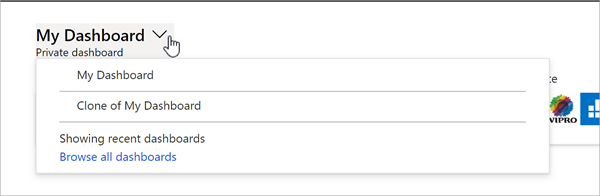
Barre latérale
Chaque page de Intune pour l’Éducation a une barre latérale à partir de laquelle vous pouvez accéder aux zones de gestion du portail. Sélectionnez Afficher tout pour afficher les autres domaines et services dans Intune éducation qui ne sont pas répertoriés.

Pour réorganiser les liens dans votre barre latérale, placez le curseur sur le côté droit d’un lien. Cliquez ensuite et faites glisser pour repositionner le service.

Étapes suivantes
Passez par Express Configuration pour configurer rapidement les utilisateurs et les appareils avec les configurations essentielles. Pour plus d’informations, consultez Configuration rapide dans Intune éducation.
